Configuração da sua conta de e-mail no Microsoft Outlook 2003
1 - Na tela principal do Microsoft Outlook 2003 no menu superior clique em Ferramentas em seguida Contas de email
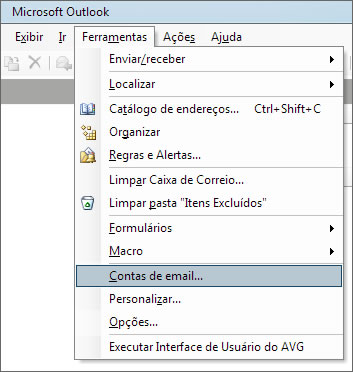
2 - Na janela Contas de E-mail selecione a opção Adicionar uma nova conta de email e clique em Avançar.
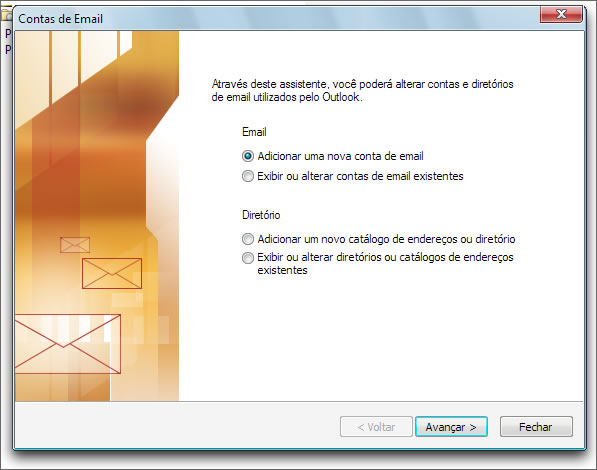
3 - Na janela Tipo de Servidor selecione a opção POP3 ou IMAP e clique em Avançar.
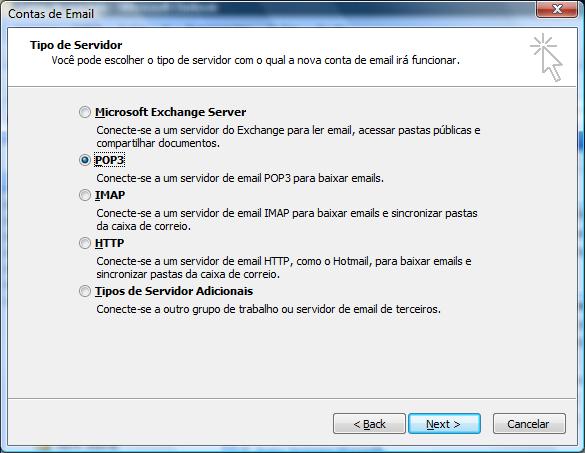
4 - Agora preencha os campos conforme instruções abaixo:
- Informações do Usuário
- Nome: Seu Nome
- Endereço de Email: Seu endereço de e-mail a ser configurado
- Informações de Logon
- Nome de Usuário: Este campo deve ser preenchido com o endereço de e-mail que estamos configurando
- Senha: Sua senha
- Selecione a opção Lembrar senha
- Informações do Servidor
- Servidor de entrada de emails (POP3): pop.seudominio.com.br
- Servidor de saída de emails (SMTP): smtp.seudomínio.com.br
- Na Beesoft o endereço do servidor IMAP e do POP é o mesmo .
Após estes campos serem preenchidos clique em Mais Configurações.
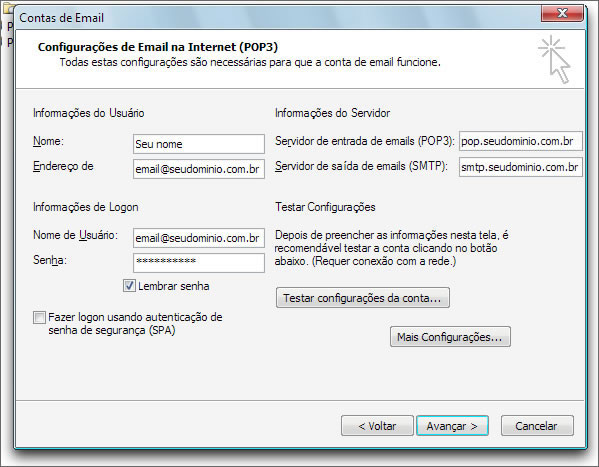
5 - Clique na guia Servidores de saída e selecione a opção Meu servidor de saída (SMTP) requer autenticação, a opção Usar mesmas configurações do servidor de entrada de emails também deve estar selecionada.
6 - Clique na guia Avançado, e em Emails de saída(SMTP) digite a porta 25. Lembrando que, em Emails de entrada(POP3) caso tenha escolhido POP a porta deverá ser 110 ou IMAP a porta deverá ser 143.
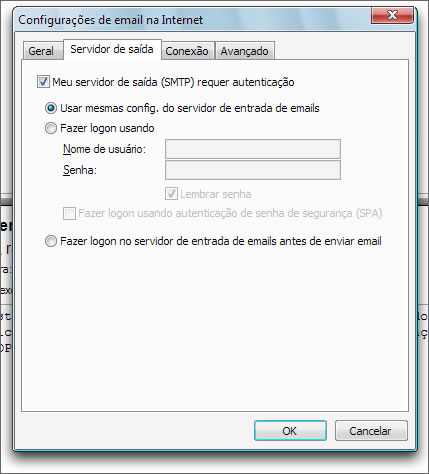
7 - Após selecionar estas opções clique em Ok
8 - Clique em Avançar
9 - Clique em Concluir
Qualquer duvida entre em contato com nosso Suporte
|
